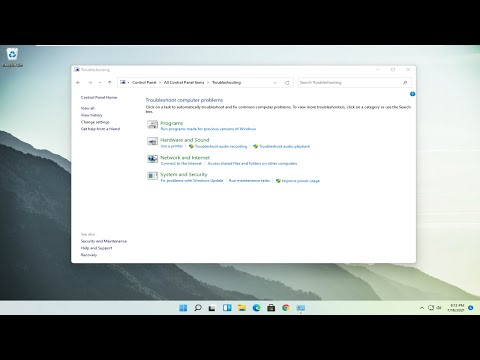
Contente
"Tethering" é o processo de vinculação dois dispositivos eletrônicos em conjunto para partilhar recursos de Internet. No que diz respeito ao iPhone, o tethering se refere mais especificamente a oferecer internet para o seu computador pelo Wi-Fi do iPhone ou conexão 3G. No entanto, também é possível reverter a conexão. Por exemplo, se você tem uma conexão LAN no seu PC e não tem acesso a Wi-Fi ou 3G, você pode compartilhar a internet do seu computador com o iPhone com o tethering reverso.
Instruções

-
Conecte o seu iPhone ao seu PC usando um cabo USB.
-
Acesse "Conexões de rede" e clique com o botão direito no ícone "Área de rede sem fio". Selecione "Propriedades" e clique na aba "Redes sem fio".
-
Clique no botão "Adicionar" para configurar uma nova configuração de rede. Digite "Tether reverso" dentro da caixa de texto nomeada de "SSID".
-
Clique na caixa próximo a "Isso é uma rede ponto a ponto (Ad-Hoc)" e então clique no botão "OK".
-
Clique no botão "Avançado" e clique na caixa próxima a "somente redes ponto a ponto (Ad-Hoc). Selecione o botão "Fechar".
-
Clique na aba "Geral" e então dê um duplo clique o item da lista entitulado "Protocolo de Internet(TCP/IP)". Defina o endereço IP para 10.0.0.1 e a máscara de sub-rede para 255.0.0.0. Selecione o botão "OK".
-
Selecione o botão "Configurações" no seu iPhone e acesse o menu "Wi-Fi". Selecione "Outros" e digite "Tether reverso" na caixa do SSID.
-
Pressione a seta azul do lado direito da nova conexão "Tether reverso" para acessar as configurações avançadas". Toque o botão "Estático" e digite 10.0.0.2. na caixa abaixo. Insira 255.0.0.0 na caixa de máscara de sub-rede.
-
Toque no botão "Manual" e digite 10.0.0.1 na caixa "Servidor" e 8080 na caixa "Porta".
-
Acesse a tela "Redes Wi-Fi" mais uma vez e selecione "Tether Reverso". Você pode receber uma mensagem de erro, mas o seu computador e iPhone serão conectados por Tether.
Dicas
- Anote todas as configurações de Internet antes de tentar fazer o procedimento acima. Esse registro será muito útil se você decidir retornar suas configurações ao normal.


